Een deel van het origineel scannen (gebiedsaanduiding)
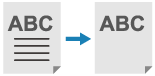
U kunt ook een deel van een origineel, zoals een bijgesneden foto of krantenknipsel, extraheren en scannen. U geeft het te scannen gebied op terwijl u het voorbeeldscherm controleert, zodat het origineel niet hoeft te worden bijgesneden.
U kunt ook meerdere gebieden opgeven en het gebied buiten een opgegeven gebied scannen.
U kunt ook meerdere gebieden opgeven en het gebied buiten een opgegeven gebied scannen.
*U kunt alleen een gebied opgeven wanneer u gescande gegevens opslaat in de Mailbox.
* Voor de basisbewerkingen van het scannen, raadpleegt u het volgende:
1
Plaats het origineel op de glasplaat. Originelen plaatsen
Als u het gebied wilt opgeven, legt u het origineel op de glasplaat. U kunt geen gebied opgeven voor een origineel dat in de invoer is geplaatst.
2
Druk op het scanscherm op [Opties]  [Vlakbepaling]. Scanscherm
[Vlakbepaling]. Scanscherm
 [Vlakbepaling]. Scanscherm
[Vlakbepaling]. ScanschermHet scherm [Vlakbepaling] wordt weergegeven.
Druk op [Inv. aanraken].
Het scherm [Vlakbepaling: Raak invoer aan] wordt weergegeven.
4
Druk op [Start scannen].
Het origineel wordt gescand en het voorbeeldscherm wordt weergegeven.
Geef het gebied op de voorbeeldafbeelding op.
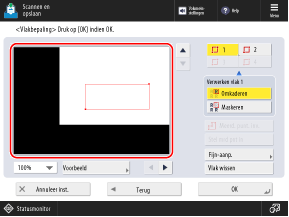
* De items die op het scherm verschijnen, zijn afhankelijk van het model en de opties.
Als u op twee punten drukt ( ), wordt een rechthoek weergegeven (
), wordt een rechthoek weergegeven ( ) met die twee punten als diagonalen. Geef het gebied op zodat het te scannen gebied of het uit te sluiten gebied binnen de rechthoek past.
) met die twee punten als diagonalen. Geef het gebied op zodat het te scannen gebied of het uit te sluiten gebied binnen de rechthoek past.
 ), wordt een rechthoek weergegeven (
), wordt een rechthoek weergegeven ( ) met die twee punten als diagonalen. Geef het gebied op zodat het te scannen gebied of het uit te sluiten gebied binnen de rechthoek past.
) met die twee punten als diagonalen. Geef het gebied op zodat het te scannen gebied of het uit te sluiten gebied binnen de rechthoek past.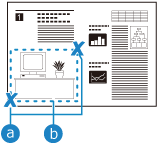
Als u een opgegeven punt wilt annuleren terwijl u het bereik opgeeft, drukt u op [Verwijder punt]. Als u een opgegeven bereik wilt annuleren, drukt u op [Vlak wissen].
Als het opgegeven te scannen bereik te klein is, kan de machine de kleurinformatie van het origineel niet goed herkennen en wordt er in zwart-wit gescand.
Wanneer het bereik moeilijk te specificeren is

Druk op [100 %] en wijzig de vergroting van het scherm van de voorbeeldafbeelding in [200 %] of [400 %].
Druk op [ ], [
], [ ], [
], [ ] of [
] of [ ] om de plaats van de voorbeeldafbeelding op het scherm te verplaatsen.
] om de plaats van de voorbeeldafbeelding op het scherm te verplaatsen.
 ], [
], [ ], [
], [ ] of [
] of [ ] om de plaats van de voorbeeldafbeelding op het scherm te verplaatsen.
] om de plaats van de voorbeeldafbeelding op het scherm te verplaatsen.Druk op [Fijn-aanp.] om het bereik nauwkeurig in te stellen. Gebruik [Selecteer punt] om een van de vier hoekpunten te selecteren en gebruik vervolgens [Verplaats punt] om de positie van het punt beetje bij beetje te verplaatsen.
Bij het opgeven van meerdere bereiken

Als de knoppen voor het opgeven van meerdere bereiken worden weergegeven, kunt u maximaal vier bereiken opgeven.
Na het eerste bereik te hebben opgegeven, drukt u op [ ], [
], [ ] en [
] en [ ] in die volgorde om de resterende bereiken op te geven.
] in die volgorde om de resterende bereiken op te geven.
Na het eerste bereik te hebben opgegeven, drukt u op [
 ], [
], [ ] en [
] en [ ] in die volgorde om de resterende bereiken op te geven.
] in die volgorde om de resterende bereiken op te geven.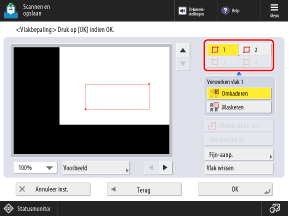
Selecteer de methode voor het verwerken van het/de opgegeven bereik(ken) en druk op [Voorbeeld].
Er wordt een voorbeeldscherm van het verwerkte resultaat weergegeven.
[Omkaderen]
Het gebied binnen het opgegeven bereik wordt gescand.
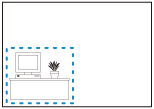
[Maskeren]
Het gebied buiten het opgegeven bereik wordt gescand.
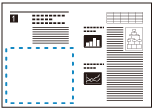
*Als er meerdere bereiken zijn opgegeven, kunt u de methode voor het verwerken van elk opgegeven bereik selecteren. Als er overlappende bereiken zijn en de verwerkingsmethoden voor die bereiken verschillend zijn, heeft de verwerkingsmethode voor het later opgegeven bereik voorrang.
7
Controleer of het bereik correct is opgegeven en druk op [OK].
Het scherm [Vlakbepaling: Raak invoer aan] wordt opnieuw weergegeven.
Om het bereik opnieuw te bepalen, drukt u op [Vlak wissen] op het scherm [Vlakbepaling: Raak invoer aan] en herhaalt u de bewerking vanaf Stap 5.
8
Druk op [Volgende] en selecteer of u het opgegeven bereik wilt centreren.
[Centreren]
Slaat de gescande gegevens op met het opgegeven bereik gecentreerd op het papier.
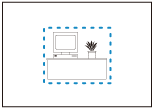
[Niet centreren]
Slaat de gescande gegevens op dezelfde positie op als het origineel.
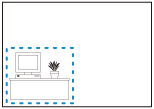
Druk op [OK]  [Sluiten].
[Sluiten].
 [Sluiten].
[Sluiten].Het scanscherm verschijnt opnieuw.
10
Druk op [ Start].
Start].
 Start].
Start].Het gebied binnen of buiten het opgegeven bereik wordt gescand en de gescande gegevens worden opgeslagen.
N.B.
Een bereik met een complexe vorm specificeren
U kunt ook een bereik opgeven, zoals hieronder wordt weergegeven. Druk in Stap 5 op [Meerd. punt. inv.] en druk op 4 tot 10 punten op de voorbeeldafbeelding om het bereik op te geven. Nadat u op het laatste punt hebt gedrukt, drukt u op [Stel mrd pnt in] om het bereik in te stellen.
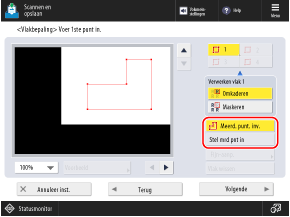
*U kunt niet meerdere bereiken opgeven als u deze methode gebruikt om een bereik op te geven.
*Als [Meerd. punt. inv.] niet wordt weergegeven op het scherm in Stap 5, kunt u geen bereik opgeven met deze methode.
Een bereik specificeren met numerieke waarden
U kunt ook numerieke waarden invoeren om een exact bereik op te geven. Druk in Stap 3 op [Num. toets invoer] en geef het bereik op door met de cijfertoetsen de waarden voor [X1] tot [Y2] in te voeren met de rechterbovenhoek van het origineel als referentiepunt.
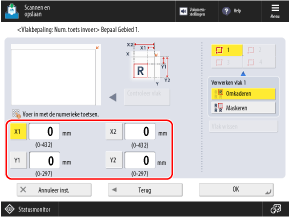
* De items die op het scherm verschijnen, zijn afhankelijk van het model en de opties.